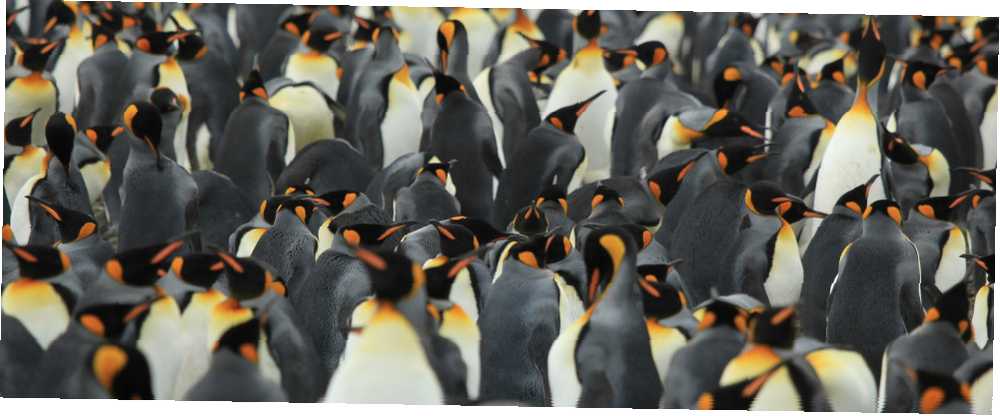
Michael Cain
0
1862
415
Nautilus, domyślny menedżer plików w Gnome, jest niezwykle popularny wśród użytkowników Linuksa. Jest nie tylko łatwy w użyciu, ale często można go znaleźć, ponieważ jest dostępny na wszystkich systemach Ubuntu i innych systemach opartych na Gnome. Jednak Nautilus nie jest jedynym dzieckiem na bloku.
Niedawno przyjrzałem się Dolphin, domyślnemu menedżerowi plików dla KDE. Która przeglądarka plików systemu Linux jest bardziej wydajna: Nautilus czy Dolphin? Która przeglądarka plików systemu Linux jest bardziej wydajna: Nautilus lub Dolphin? Użytkownicy konkurencyjnych środowisk komputerowych zauważą, że używają różnych menedżerów plików - ważnej części wydajności komputerów stacjonarnych. Zaskakujące jest, że wiele rzeczy może pójść dobrze lub nie tak z… i okazało się, że oferuje wiele dodatkowych funkcji w porównaniu do Nautilusa. Ale Dolphin nie jest jedynym menedżerem plików, o który należy się martwić Nautilus - jest też Thunar, menedżer plików Xfce, aby ukończyć wielką trójkę. Czy to także lepsze niż Nautilus?
Łodzik
Nautilus to domyślny menedżer plików dla pulpitu Gnome. Zawiera garść pochodnych, w tym wyjaśnione środowiska pulpitu oparte na gnomie Nemo: MATE vs. Gnome Shell vs. Unity vs. Cynamonowe środowiska oparte na gnome wyjaśnione: MATE vs. Gnome Shell vs. Unity vs. Cynamon Odkąd Gnome poszło naprzód Dzięki pomysłowi Gnome Shell społeczność Linuksa szaleńczo szukała odpowiedniego środowiska dla nich. Większość użytkowników korzystała z Gnome… znalezionego w Linux Mint (Cinnamon), Caja Recenzja MATE: Czy to prawdziwa replika GNOME 2 dla Linuksa? Recenzja MATE: Czy to prawdziwa replika GNOME 2 dla systemu Linux? Od tego czasu świat środowisk pulpitu Linux radykalnie się zmienił. Narodził się Gnome 3, Gnome 2 został zasadniczo odrzucony na bok, Gnome 3 został rozwidlony, aby stworzyć cynamon i tak dalej. Jednak Gnome… znaleziono w środowisku pulpitu MATE, a Nautilus Elementary Nautilus Elementary upraszcza przeglądanie plików w systemie Linux Nautilus Elementary upraszcza przeglądanie plików w systemie Linux, ale nie będziemy patrzeć na te w tym porównaniu.
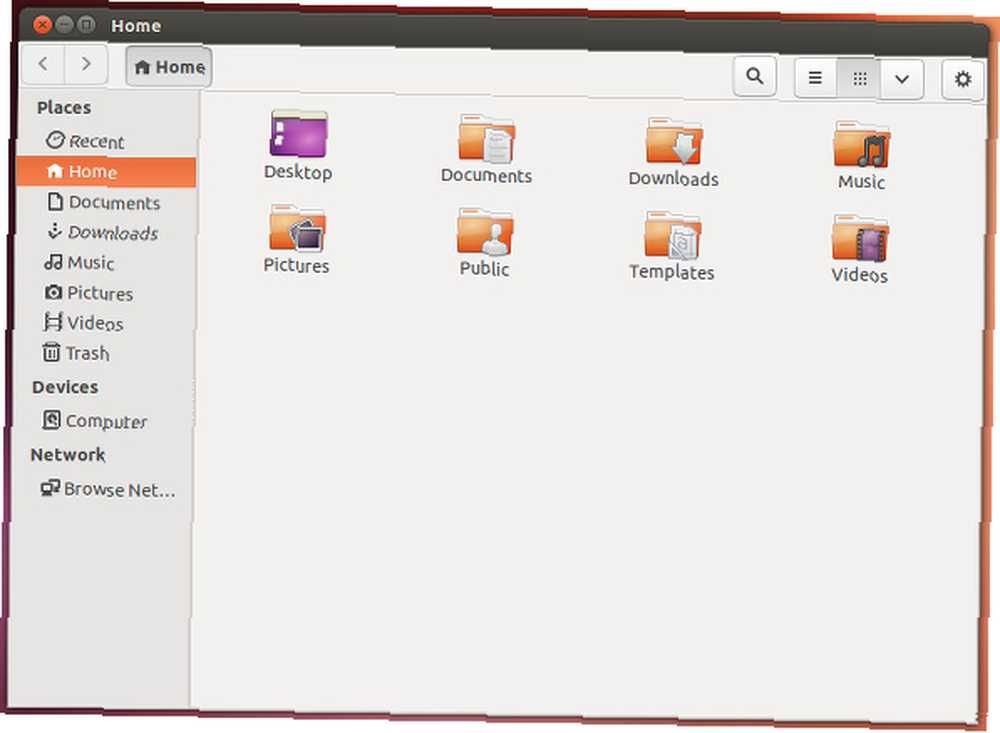
Menedżer plików oferuje kilka fajnych funkcji, które ułatwiają nawigację. Zawiera panel po lewej stronie dla łatwego dostępu do zakładek i ważnych lokalizacji, a reszta okna ma rzeczywisty widok plików i folderów. Nautilus niedawno skonsolidował wszystkie swoje ustawienia (w większości), dzięki czemu można uzyskać dostęp do wszystkich jego zaawansowanych funkcji z tylko jednej lokalizacji. Aby uzyskać bardziej szczegółowe spojrzenie na Nautilus, możesz porównać jego porównanie z Dolphin, która przeglądarka plików systemu Linux jest bardziej wydajna: Nautilus lub Dolphin? Która przeglądarka plików systemu Linux jest bardziej wydajna: Nautilus lub Dolphin? Użytkownicy konkurencyjnych środowisk komputerowych zauważą, że używają różnych menedżerów plików - ważnej części wydajności komputerów stacjonarnych. Zaskakujące jest wiele rzeczy, które mogą pójść dobrze lub źle… .
Thunar
Thunar, domyślny menedżer plików dla środowiska graficznego Xfce XFCE: Twój lekki, szybki, w pełni rozwinięty pulpit Linux XFCE: Twój lekki, szybki, w pełni rozwinięty pulpit Linux Jeśli chodzi o Linuksa, dostosowywanie jest najważniejsze. Nie tylko to, ale opcje dostosowywania są tak wspaniałe, że może sprawić, że zaczniesz kręcić głową. Wcześniej wspomniałem o różnicach między głównymi środowiskami pulpitu…, jest trzecim z trzech głównych menedżerów plików (z wyłączeniem pochodnych). Jeśli wiesz coś o Xfce, to środowisko pulpitu koncentruje się na użyciu niewielkiej ilości zasobów systemowych (choć zapewne LXDE używa starego komputera? Daj mu nowe życie z LXDE używając starego komputera? Daj mu nowe życie z LXDE tak jak Linux jest prawdopodobnie najbardziej konfigurowalny system operacyjny między nim, Windows i Mac OS X; jest dużo miejsca na zmianę, co tylko zechcesz. Właściwe dostosowanie może potencjalnie prowadzić do ogromnej wydajności ... jest to lepsze), więc możesz łatwo założyć, że Thunar będzie przestrzegać tych samych celów i zasad. Może jednak nadal konkurować z Nautilus, nawet jeśli jest lekki?
Jeśli nie masz zainstalowanego programu Thunar i chcesz go wypróbować, możesz go łatwo znaleźć, wyszukując w odpowiednim menedżerze pakietów “Thunar”. Użytkownicy Xfce powinni już mieć to zainstalowane, a użytkownicy Gnome mogą je zainstalować dość łatwo, ponieważ zarówno Gnome, jak i Xfce korzystają z zestawu narzędzi GTK. Użytkownicy KDE powinni spodziewać się zależności zależnych od GTK, jeśli nie są jeszcze zainstalowane.
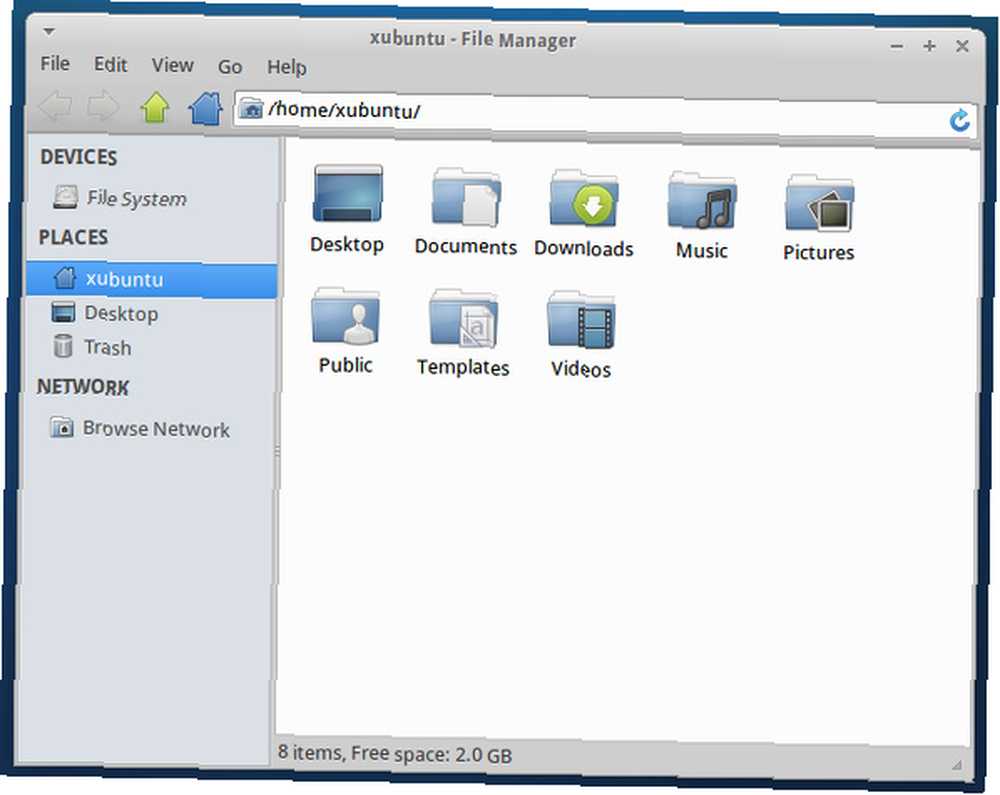
Kiedy uruchomisz Thunara po raz pierwszy, przekonasz się, że bardzo przypomina on Nautilusa. Po lewej stronie okna znajduje się panel zawierający zakładki i ważne lokalizacje, a następnie prosty widok plików i folderów.
Thunar nie ma jednego przycisku, aby uzyskać dostęp do wszystkich swoich plików, ale utrzymuje tradycyjny pasek menu. Panel nawigacyjny jest uproszczony w stosunku do Nautilus, ponieważ zawiera tylko przyciski wstecz, do przodu, w górę i home, a także ścieżkę folderu.
Jest jednak podobny do Nautilusa, ponieważ można to zmienić w menu Widok ze Stylu paska narzędzi na Styl paska ścieżki - który pokazuje kilka ostatnich folderów jako klikalne przyciski. Ogólnie rzecz biorąc, wygląda na to, że Thunar oferuje z grubsza te same funkcje, co Nautilus. Ktoś wspomniał mi, że Nautilus ma sposób “podzielony ekran” efekt, aby wyświetlić dwa foldery jednocześnie - wydaje się, że Thunar nie ma tej opcji.
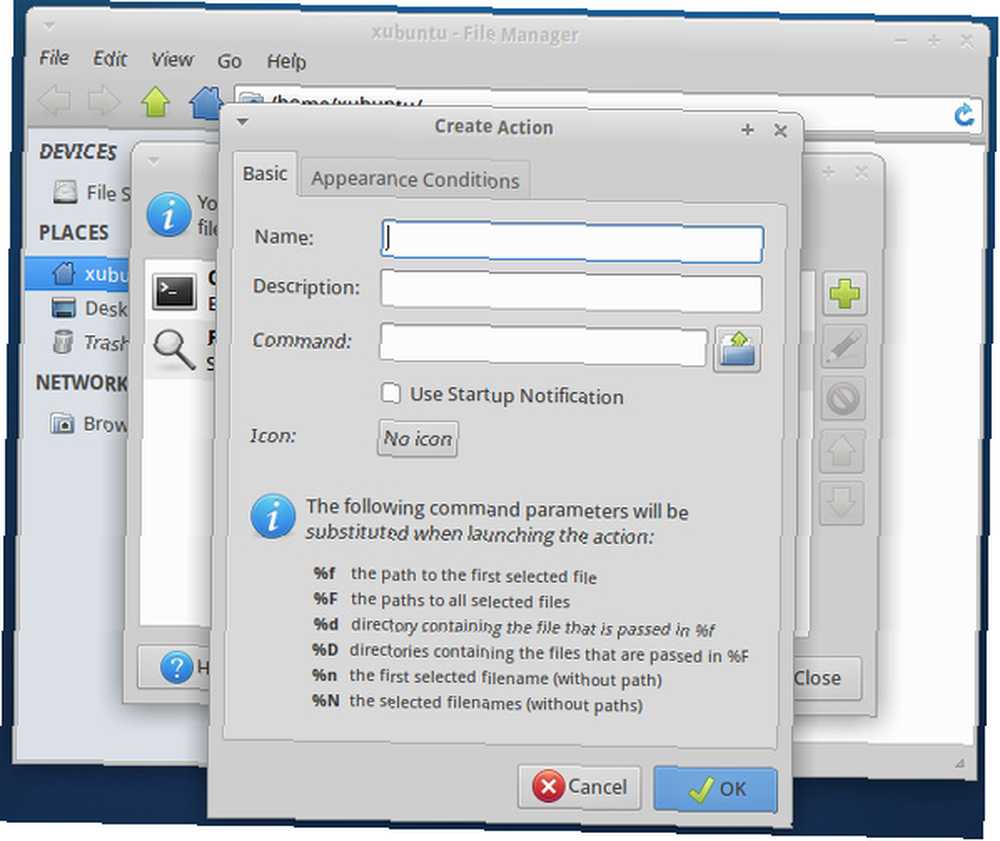
Thunar oferuje również sposób konfiguracji niestandardowych działań. Umożliwiają one manipulowanie plikami lub folderami wybranymi w dowolny sposób. Okno wyświetla również listę parametrów poleceń, których można użyć w poleceniach niestandardowych.
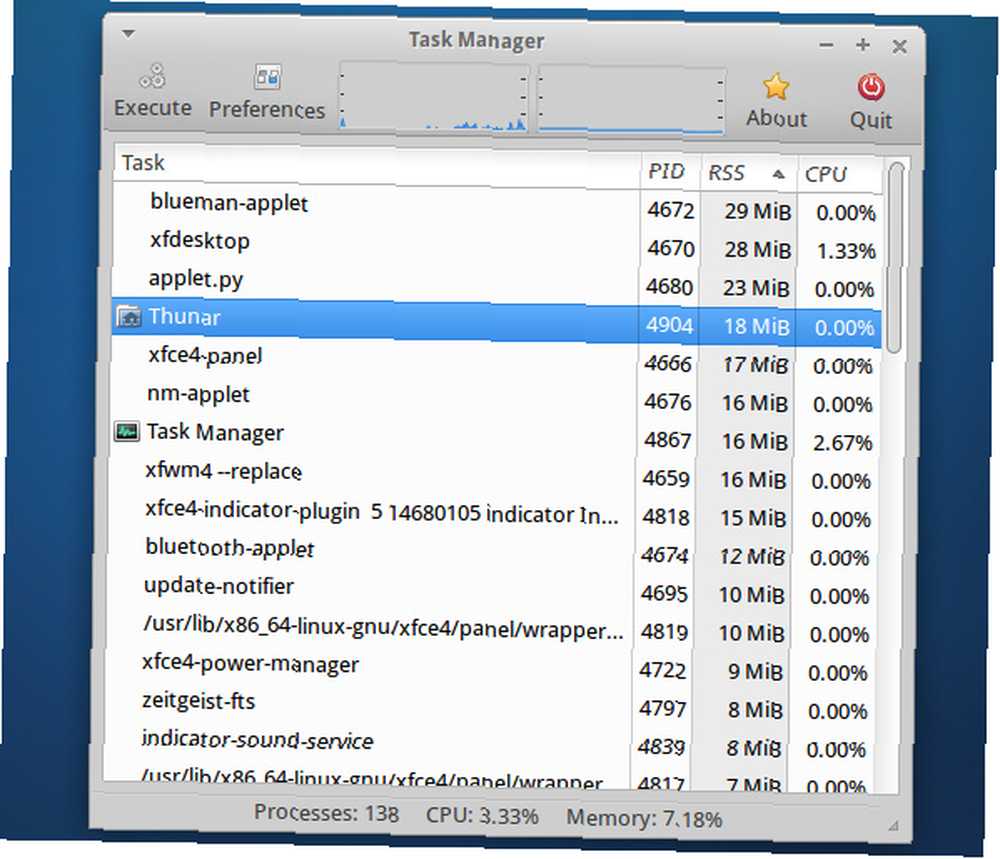
Ciekawą rzeczą w Thunar jest to, że jedno okno zajmuje 18 MB pamięci RAM. Z kolei Nautilus zajmuje około 9 MB pamięci RAM, co z pewnością jest o wiele mniejsze niż Thunar. To porównanie miałoby tendencję do faworyzowania Thunara, ponieważ uważam, że Nautilus ma również rolę zarządzania plikami na komputerach stacjonarnych Gnome, podczas gdy Thunar nie ponosi takiej odpowiedzialności za Xfce. Jeśli jednak uruchomisz Nautilus w środowisku innym niż Gnome, musi on załadować biblioteki związane z Gnome - w sumie prawie 24 MB. Ogólnie rzecz biorąc, żadne z nich nie ma wyraźnej przewagi w korzystaniu z pamięci - zależy to od tego, które środowisko jest używane wraz z nim.
Thunar zawiera również inne fajne funkcje, w tym:
- Możliwość dostosowania wyglądu
- Właściwości pliku
- Zarządzaj akcjami dla nośników wymiennych (automatyczne uruchamianie programów, ostrzegaj przed niepisanymi danymi itp.)
- Gesty myszy
- Skróty klawiaturowe (nic dziwnego)
- Ukryte ustawienia
- Wtyczki (obejmuje “Wysłać do” menu, zmiana nazwy zbiorczej, akcje niestandardowe)
Wniosek
Który menedżer plików jest ostatecznie lepszym wyborem? Musiałbym to nazwać remisem. Jest po prostu zbyt wiele obszarów, w których oba menedżery plików są na równi. Chociaż Thunar może skorzystać z kilku dodatkowych drobnych funkcji, nie zyskuje takiej samej miłości twórców zewnętrznych, jak Nautilus. Istnieją kompromisy przy użyciu jednego z nich. Ostatecznie musiałbym po prostu zalecić użycie menedżera plików, który jest dostarczany ze środowiskiem pulpitu, chyba że jest coś, co absolutnie ci się podoba w drugim.
Z którego menedżera plików korzystasz? Która funkcja jest dla Ciebie najważniejsza? Daj nam znać w komentarzach!
Źródło zdjęcia: King Penguins











